Apache Cassandra é um banco de dados NoSQL muito popular criado pelo Facebook Inc. mas mais tarde propriedade da Apache Foundation. Ele foi projetado e construído para facilitar a escalabilidade e o gerenciamento de grandes bancos de dados. O Apache Cassandra é um sistema de gerenciamento de banco de dados obrigatório para você se sua preocupação for alta disponibilidade e escalabilidade. Esta postagem o levará a um guia passo a passo sobre como instalar e configurar o Apache Cassandra no sistema operacional CentOS 8.
Instalação do Apache Cassandra no CentOS 8
O Apache Cassandra pode ser instalado baixando o pacote RPM através do repositório oficial do Apache Cassandra.
Mas, antes de iniciar a instalação e configuração do Apache Cassandra no CentOS 8, precisamos ter o OpenJDK 8 instalado no sistema CentOS 8. Você pode verificar a versão instalada do Java, esteja ela instalada ou não em seu sistema, digitando o comando fornecido a seguir:
$ java -version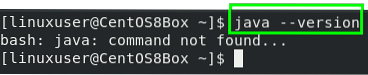
Se não estiver instalado em seu sistema, você pode instalá-lo usando o procedimento fornecido a seguir ou pré-instalado em seu sistema; você pode pular a parte de instalação do OpenJDK no CentOS 8.
Instale o Open JDK no CentOS 8
O OpenJDK está disponível no repositório oficial do CentOS 8 e pode ser facilmente instalado.
Em primeiro lugar, atualize o cache do repositório de pacotes do sistema:
$ sudo dnf makecache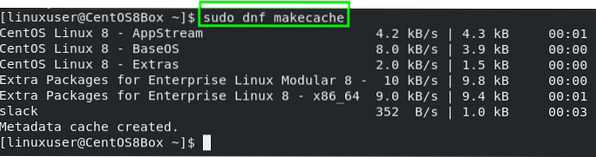
Depois de atualizar o cache do repositório do sistema CentOS 8, atualize-o:
$ sudo dnf upgrade
Depois de atualizar os pacotes existentes do sistema, você pode avançar para a instalação do OpenJDK 8 no CentOS 8 para Apache Cassandra. Para instalar o OpenJDK a partir do repositório oficial do CentOS 8, digite o comando fornecido abaixo no terminal:
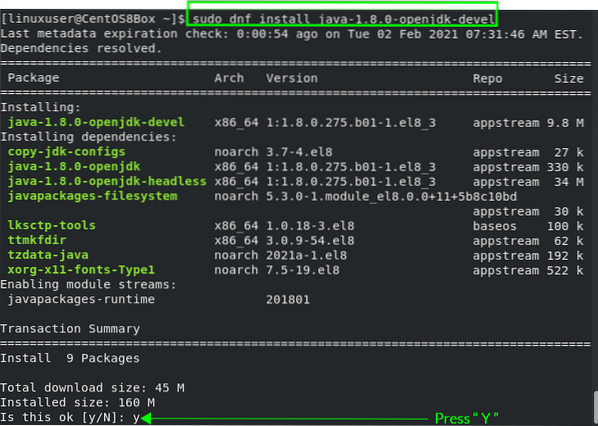
Digite “y” e pressione “Enter”.
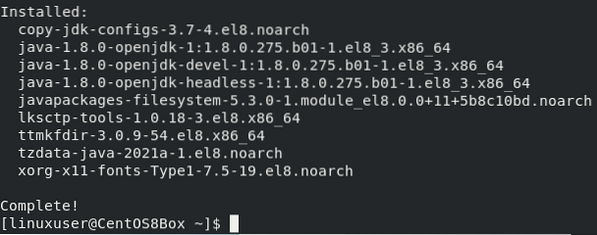
Depois de instalar o OpenJDK, verifique digitando o comando fornecido a seguir:

Você pode testemunhar que a versão instalada do OpenJDK é 1.8.0. Vamos em frente.
Instale o Apache Cassandra
Para instalar o Apache Cassandra, temos que adicionar o repositório do Apache Cassandra ao sistema.
Para adicionar o repositório Apache Cassandra ao sistema CentOS 8. Crie um “/ etc / yum.repos.d / cassandra.repo ”digitando o comando:
$ sudo nano / etc / yum.repos.d / cassandra.repoNo arquivo de repositório Cassandra recém-criado, cole o conteúdo fornecido abaixo nesse arquivo.
[Cassandra]nome = Apache Cassandra
baseurl = https: // www.apache.org / dist / cassandra / redhat / 311x /
gpgcheck = 1
repo_gpgcheck = 1
gpgkey = https: // www.apache.org / dist / cassandra / KEYS
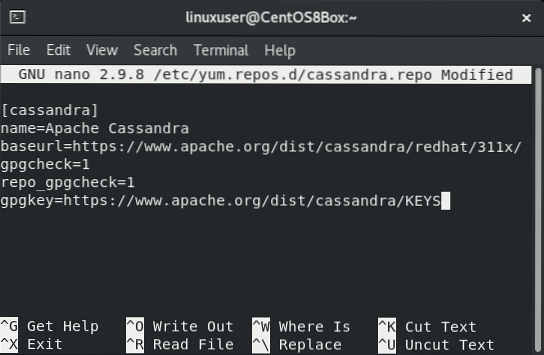
Após adicionar o conteúdo acima, salve o arquivo e saia usando as teclas de atalho do teclado (CTRL + S) e (CTRL + X).
Agora, instale o Apache Cassandra digitando o comando fornecido a seguir:
$ sudo dnf install cassandra -y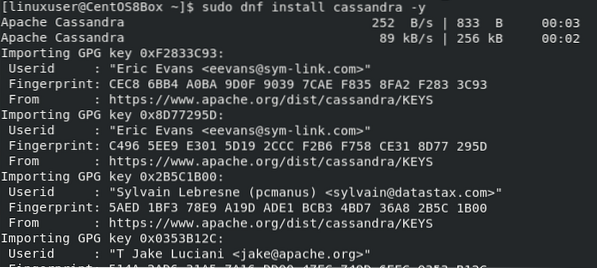 Apache Cassandra está instalado no CentOS 8. Agora, o serviço do Apache Cassandra não iniciará automaticamente. Você primeiro deve habilitá-lo digitando o comando fornecido a seguir:
Apache Cassandra está instalado no CentOS 8. Agora, o serviço do Apache Cassandra não iniciará automaticamente. Você primeiro deve habilitá-lo digitando o comando fornecido a seguir:

Em seguida, inicie o serviço digitando o seguinte comando:
$ sudo systemctl start cassandra
Agora, para verificar, verifique o status do serviço Apache Cassandra digitando o comando abaixo:
$ sudo systemctl status cassandra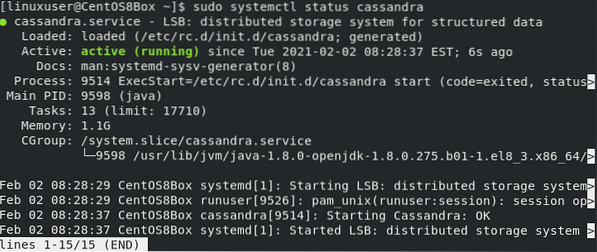
Neste estágio, o Apache Cassandra está instalado com sucesso e funcionando perfeitamente na máquina CentOS 8. Vamos configurá-lo e fazer login em seu shell CQL.
Como configurar o Apache Cassandra no CentOS 8
Apache Cassandra tem seu próprio CQL (Cassandra Query Language), assim como SQL. Para fazer o login no utilitário de linha de comando do Cassandra, conhecido como CQL shell ou “cqlsh”, primeiro temos que instalar um interpretador Python apropriado. Para instalar o Python 2 e acessar o shell CQL no CentOS 8, digite o comando fornecido a seguir:
$ sudo dnf install python2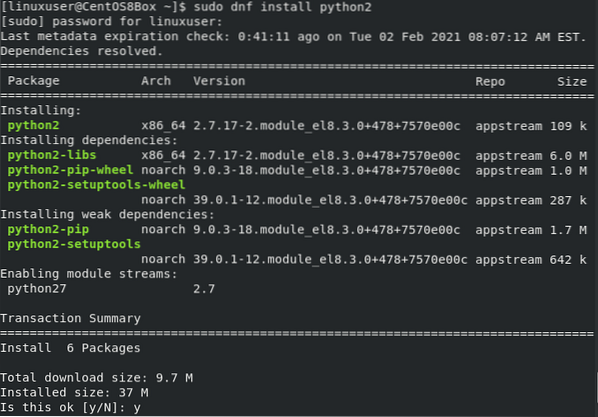
Digite “y” e pressione “Enter”.
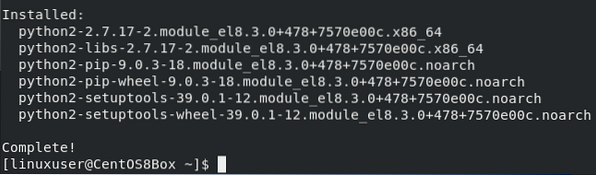
Depois que o Python2 estiver instalado, faça login no shell CQL usando o utilitário de linha de comando do Cassandra digitando o seguinte comando no terminal CentOS 8:
$ cqlsh
Você pode testemunhar na imagem; nós nos conectamos com sucesso ao shell CQL.
É assim que podemos configurar o Apache Cassandra no CentOS 8 e começar a usá-lo.
Conclusão
O banco de dados Apache Cassandra é usado por muitos grandes nomes da indústria, como Facebook, Instagram, Netflix e Reddit. Esta postagem contém uma compreensão clara e um guia profundo sobre como instalar e configurar o Apache Cassandra no CentOS 8.
 Phenquestions
Phenquestions


